Afterlight is een van de meest populaire fotobewerkings-apps voor iPhone- en Android-gebruikers. Als u weet hoe u deze app moet gebruiken, kunt u uw smartphonefotografie naar een hoger niveau tillen.
Het enige wat je nodig hebt zijn een paar foto's om mee te experimenteren en de Afterlight-app.
Nalicht:iOS versus Android
De iOS- en Android-versies van Afterlight hebben een paar significante verschillen.
iOS-gebruikers kunnen Afterlight 2 . downloaden , die meer geavanceerde functies en hulpmiddelen heeft. Dit is niet beschikbaar voor Android-gebruikers.
Er is sinds 2014 geen update meer geweest voor de Android-versie van Afterlight-apps. Toch wordt het nog steeds beschouwd als een krachtig hulpmiddel voor het bewerken van foto's in de Android-gemeenschap.
Voor deze zelfstudie gebruiken we de versie van de Android-app, dus de voorbeelden kunnen er iets anders uitzien. Dit zou uw ervaring met het bewerken van foto's niet moeten beïnvloeden.

Tools die alleen beschikbaar zijn in de iOS-versie van Afterlight
De iOS-versie van Afterlight wordt geleverd met extra aanpassingstools voor iPhone-fotografen. Deze kunnen uw foto's verder verfraaien. Een paar van de meest opvallende zijn:
- Dubbele belichting – Combineer meerdere foto's om één mooi silhouet te maken.
- Fusiefilters – Dit zijn aangepaste filters die u in de app kunt maken.
- Chroma – Dit creëert een vervormd en 3D-achtig effect dat ideaal is voor vintage foto's.
- Gloei – Creëert een wazige en dromerige look.
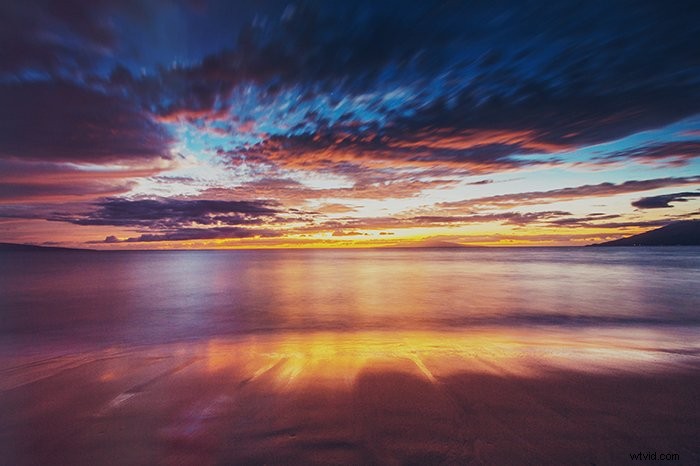
Een foto maken of importeren om het bewerkingsproces te starten
U kunt de cameratool van Afterlight gebruiken om direct een foto te maken. Als je meer controle over je afbeelding wilt hebben, moet je een handmatige camera-app gebruiken. Dit kan u helpen afbeeldingsgegevens te behouden, meer controle te krijgen over uw focus en meer. U kunt uw afbeelding vervolgens importeren in Afterlight.
Als u zich niet al te veel zorgen maakt over technische instellingen, zult u de camera waarschijnlijk met plezier gebruiken in Afterlight. 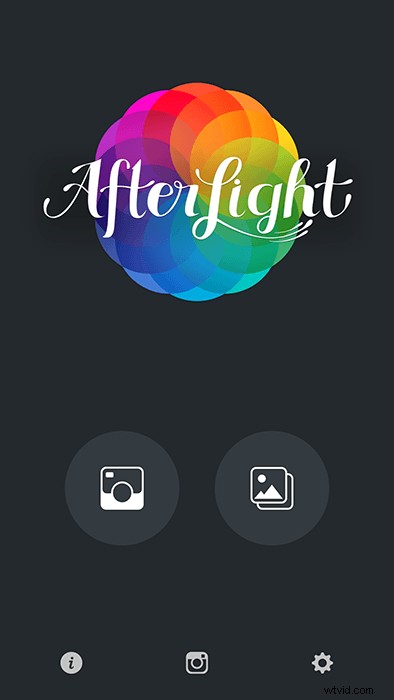
Gebruik aanpassingsinstellingen om uw foto te laten opvallen
U kunt de bewerkingstools van Afterlight in elke gewenste volgorde gebruiken. Veel fotografen beginnen liever met aanpassingen. De reden is dat aanpassingen u kunnen helpen om een gelijkmatige basis voor uw afbeelding te creëren. Dit maakt het voor u gemakkelijker om later te experimenteren met voorinstellingen en overlays.
Afterlight biedt basis- en geavanceerde aanpassingstools. De basis zijn belichting, contrast, verzadiging, enz.
De meer geavanceerde tools geven je controle over de hooglichten, middentonen en schaduwen.
Als een bepaalde aanpassing te hard lijkt, kunt u de dekking verlagen. Druk hiervoor op de cirkel op de schuifregelaar en sleep deze naar links. 
Gebruik een voorinstelling om uw foto's een dromerig, romantisch of modern gevoel te geven
Afterlight staat bekend om zijn unieke presets, die allemaal gratis zijn. Ze helpen je om alle soorten foto's te corrigeren en te verbeteren.
De voorinstellingen zijn er in drie verschillende categorieën:Origineel , Gast , en Seizoenen . In het gedeelte Origineel kun je een paar extra voorinstellingen ontgrendelen door de Facebook-pagina van Afterlight leuk te vinden.
De originele presets hebben een unieke vintage stijl. De Guest presets zijn gemaakt door verschillende fotografen. Een van de meest populaire Afterlight-presets in deze sectie heet Russ. Het is vernoemd naar de beroemde fotograaf Kevin Russ .
De voorinstellingen voor Seizoenen hebben een specifiek uiterlijk voor verschillende seizoenen.
Als een voorinstelling te sterk is, kunt u de dekking verlagen. U kunt ook meerdere voorinstellingen gebruiken om de kleuren in uw foto te verbeteren. Verlaag de dekking voor elke voorinstelling voor een subtiele en natuurlijke uitstraling. 
Geef uw afbeeldingen een nostalgische uitstraling met stofoverlays en lichtlekken
De meeste fotobewerkingsprogramma's bieden aanpassingen en voorinstellingen. De Afterlight-app tilt de bewerking naar een hoger niveau met polaroidfilm, oude film, licht en nog veel meer overlays.
Net als de presets zijn de overlays van Afterlight in drie categorieën verkrijgbaar:Dusty, Light Leak en Instant Film. 
Het Dusty-gedeelte heeft texturen waardoor uw foto eruitziet alsof deze met een analoge camera is gemaakt. In Light Leak vind je levendige lichtstrepen die je kunt gebruiken om de look van filmfotografie na te bootsen.
Instant Film biedt 22 filmtexturen en 7 frames waarvoor je moet betalen. Dit zijn meer geavanceerde versies van de vorige twee secties.
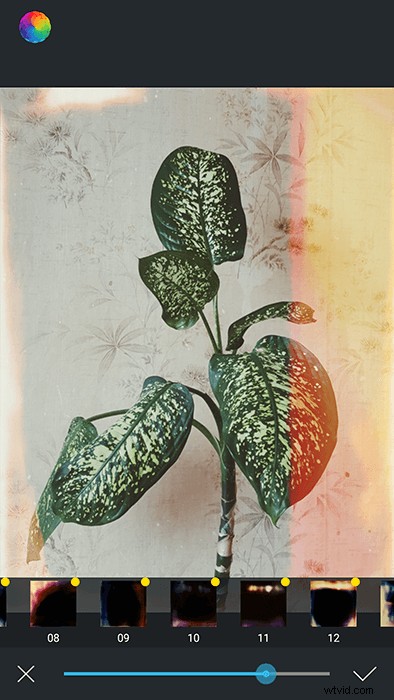
Wees voorzichtig wanneer u een van deze hulpmiddelen gebruikt. Te veel texturen kunnen ervoor zorgen dat uw foto's er onnatuurlijk uitzien. In dit geval is minder meer.
Gebruik de hulpmiddelen voor bijsnijden om afleiding te voorkomen
Het gereedschap Bijsnijden biedt basisgereedschappen voor bijsnijden en roteren. Dit is een geweldige kans om afleiding weg te werken en te experimenteren met rotaties.
Zelfs als je foto er goed uitziet zoals hij is, probeer hem dan eens om te draaien. Speel met elk hulpmiddel om te zien of uw afbeelding er beter uit zou kunnen zien. De resultaten zullen je misschien verbazen!
Snijd echter niet te veel bij. Hoewel de meeste smartphonefoto's zeer hoge resoluties hebben, hebben ze een limiet. Als u te veel bijsnijdt, kunt u de kwaliteit van uw foto verpesten. 
Verbeter uw ontwerp met de creatieve framingtools van Afterlight
Afterlight biedt een groot aantal speelse en eenvoudige monturen. Nogmaals, deze zijn te vinden in drie verschillende secties:Origineel, Type en Instant Film.
In Origineel kun je een witte rand aan je foto toevoegen. Als je creatief bent, kun je experimenteren met ongebruikelijke frames in de vorm van driehoeken, ovalen en zelfs ankers. Dit is een gemakkelijke manier om je smartphonefotografie te laten opvallen op Instagram of een ander sociaal platform. 
Het gedeelte Type biedt alfabet-, nummer- en symboolkaders. Dit is een handige ontwerptool als u logo's wilt maken of uw galerij er esthetisch aantrekkelijker uit wilt laten zien.
In Instant Film vind je 22 texturen en 7 frames. De monturen zijn allemaal geïnspireerd op polaroids. U kunt ze gebruiken om uw afbeelding eruit te laten zien alsof deze is gemaakt met een Instax- of Polaroid-camera. Net als de Instant Film-overlays zijn deze texturen eersteklas.
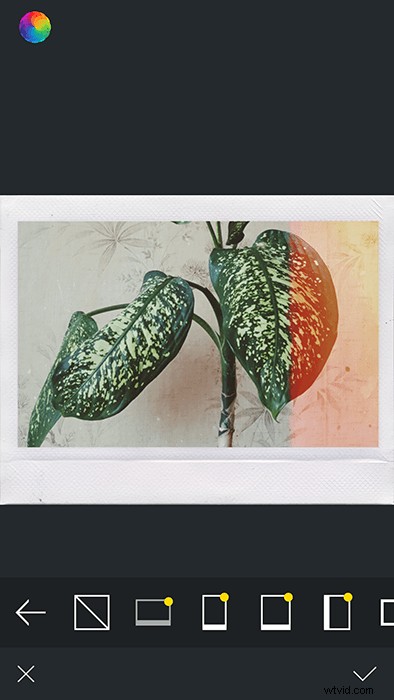
Sla uw definitieve resultaten op met behulp van de snelle exporttools van de app
Als u tevreden bent met de resultaten, drukt u op Gereed.
Hierdoor wordt een exportvenster geopend waarin u onmiddellijk kunt exporteren naar Instagram, Facebook, Twitter en meer. Of u kunt de afbeelding opslaan in uw galerij. 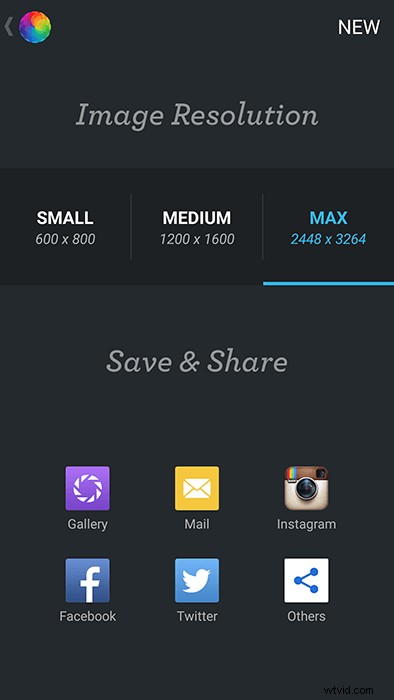
In de Android-versie van de app is de maximale exportgrootte 3264 x 2174. In de iPhone-versie (Afterlight 2) is de grootste exportgrootte 6144 x 6144.
Android-gebruikers moeten deze limiet in gedachten houden als ze van plan zijn grote afdrukken te maken van hun smartphonefoto's.

Veelgestelde vragen na het licht
Hoeveel kost de Afterlight Editing-app?
Je kunt Afterlight gratis gebruiken, maar je moet betalen als je wilt profiteren van de premiumfuncties. De premium-versie van Afterlight kost $ 2,99 per maand. In de Android-versie van de app kun je specifieke pakketten, zoals Instant Film, kopen voor minder dan $ 1.
Hoe krijg ik gratis Afterlight?
Afterlight is gratis te downloaden. De gratis versie heeft veel tools die je kunt gebruiken om je Android- of iPhone-fotografie te verbeteren. De enige functies waarvoor u moet betalen, zijn de extra overlay- of textuurpakketten. Deze hebben extra texturen of kaders die je kunt gebruiken om je foto's er nog beter uit te laten zien.
Bewerkt Afterlight 2 RAW?
De iPhone-versie van Afterlight biedt ondersteuning voor RAW-beelden. Hierdoor bewerk je RAW foto's vanaf je professionele of smartphone camera. De Android-versie kan alleen JPEG-afbeeldingen bewerken.
Hoe maak je filters op Afterlight?
U kunt uw eigen filters maken door op Fusion en het pluspictogram te drukken. Alles wat u hierna doet, wordt gedocumenteerd en omgezet in een aangepast filter. Als u klaar bent, drukt u op Opslaan en geeft u uw filter een naam. U krijgt toegang tot uw filters door op Fusion te drukken en uw filter te selecteren.
Conclusie
Een van de beste tips voor succes op sociale media is het gebruik van een betrouwbare en creatieve bewerkingsapp. Afterlight valt in deze categorie dankzij de unieke presets, filters, aanpassingstools en overlays. Probeer eerst de gratis versie en als u deze graag gebruikt, kunt u de app altijd upgraden naar premium!
Bekijk hierna hoe u lichtlekken maakt in Photoshop of hoe u Live Photos op uw iPhone kunt gebruiken, bewerken en delen!
